AWS で Cisco Catalyst 8000V を展開するための前提条件
AWS で Cisco Catalyst 8000V を起動する前に、次のことを行う必要があります。
-
AWS アカウントを用意します。
-
Cisco Catalyst 8000V コンソールにアクセスするための SSH クライアント(Windows の場合は Putty、Macintosh の場合は Terminal など)、または EC2 インスタンスコンソールへのアクセスを用意します。
-
Cisco Catalyst 8000V AMI のインスタンスタイプを決定します。
-
ワンクリック起動を使用して AMI を起動する場合は、Amazon VPC を作成します。

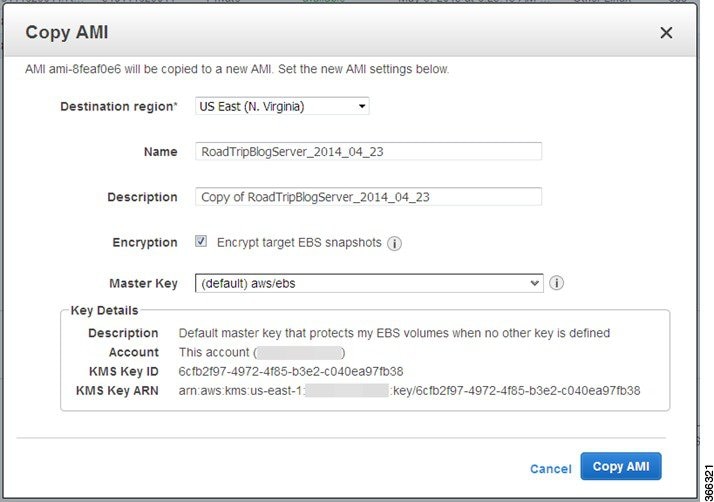
 フィードバック
フィードバック